
의 주요 수단 중 하나 노트북의 에너지 절약 컴퓨터 덮개를 낮출 때 시스템의 동작을 조정하는 것입니다. 그 순간 우리는 장비를 사용하지 않고 있으며 배터리 수명을 최대화하기 위해 적절하게 구성하는 것이 좋습니다.
자세히 알아보기 덮개를 내릴 때 노트북의 동작을 구성하는 방법 우리가 생각하는 것만 큼 직관적이지 않을 수 있습니다. Linux에서는 특정 시스템 파일을 수정하거나 (위험이 수반되는) 데스크톱이 조정을 수행하기 위해 제공하는 도구를 사용하여 조정할 수 있습니다. 이 기사에서는 각 경우에 수행하는 방법을 보여줍니다.
우선, 무엇을 아는 것이 좋습니다 차이점은 최대 절전 모드와 일시 중단 된 시스템을 나타냅니다.. 이를 통해 어떤 것이 우리의 필요에 가장 적합한 지 알 수 있습니다. 또 뭔데, 모든 컴퓨터가 절전 상태를 지원하는 것은 아닙니다. (마더 보드 자체의 기능 또는 드라이버 부족으로 인해) 따라서이 경우 랩톱 덮개를 닫을 때 장비를 활성 상태로 유지하는 것이 좋습니다.
데스크탑에서 동작 구성
데스크톱에서 설정을 수행하기 위해 시스템 구성 > 에너지 그리고 우리는 옵션을 선택할 것입니다 덮개를 닫을 때, 우리가 언급 한 두 가지 상태를 나타냅니다. 서스펜더 o 아무것도 하지마.
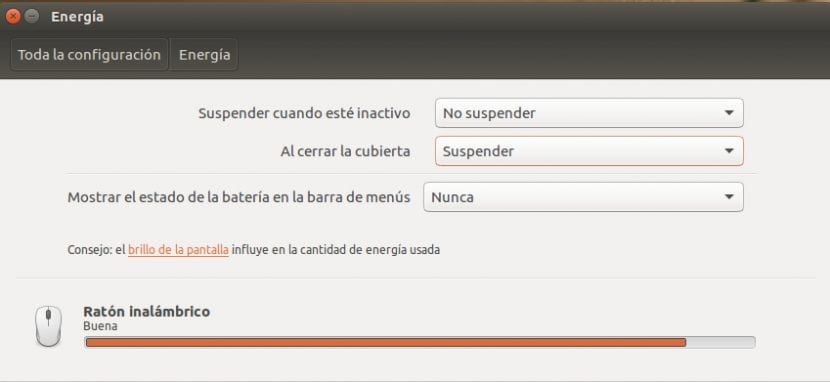
고급 지식이있는 사용자는 시스템을 더 깊이 파고 들어 구성 파일을 조작하는 것을 선호 할 수 있습니다. 그들을 위해 다음 섹션이 지시됩니다.
시스템 파일을 통해 동작 구성
명령 줄을 통해 장비 덮개를 닫을 때 시스템 구성을 조정하려면 루트 권한으로 파일을 편집해야합니다. logind.conf 경로에 위치 / etc / systemd /. 이를 위해 다음과 같이 작성합니다.
sudo nano /etc/systemd/logind.conf
편집기 내부에서 다음과 같은 줄을 찾습니다. # HandleLidSwitch = 일시 중지, 주석 표시를 제거하고 옵션도 수정합니다. 매달다 로 최대 절전 모드 그것이 우리의 선호라면.
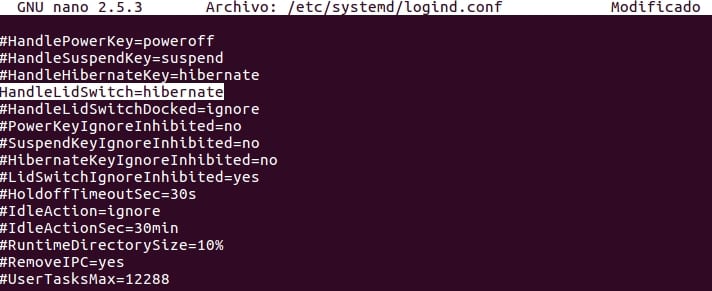
안녕히 주무세요.
노트북의 덮개를 낮출 때 끄는 Ubuntu 16.04를 구성 할 수 있는지 알고 싶습니다.
그라시아.
Luis가 말했듯이 /etc/systemd/login.conf 파일을 수정하여 절을 변경해 보셨습니까?
HandleLidSwitch = 전원 끄기
?
아무것도하지 않으려면 무엇을 입어야합니까?
sudo 나노 /etc/systemd/logind.conf
#HandleLidSwitch=무시
그렇게 그들은 뚜껑을 닫고 헛되이 일을 계속한다...